Việc kết nối Apple Watch với Iphone giúp bạn dễ dàng theo dõi các hoạt động hàng ngày theo dõi sức khỏe, nhắn tin,….vô cùng tiện lợi. Tuy nhiên Apple Watch đôi khi xảy ra lỗi và không kết nối được với Iphone khiến bạn lo lắng. Vậy bài viết này hãy cùng Đồng hồ Việt tìm hiểu ngay cách khắc phục Apple Watch không kết nối được với iPhone nhé.
1. Xác nhận Apple Watch chưa kết nối được với iPhone
Để khắc phục loại lỗi kết nối này, đầu tiên bạn cần đảm bảo Apple Watch của mình chưa được kết nối với iPhone. Để xác nhận đúng hơn, bạn trượt lên màn hình của Apple Watch để mở mục Control Center.
Nếu bạn thấy chữ X màu đỏ xuất hiện kèm với chữ Disconnected hay hình ảnh của iphone màu đỏ kèm đường chéo xuyên qua có nghĩa iPhone vẫn chưa được kết nối với đồng hồ thông minh của bạn.
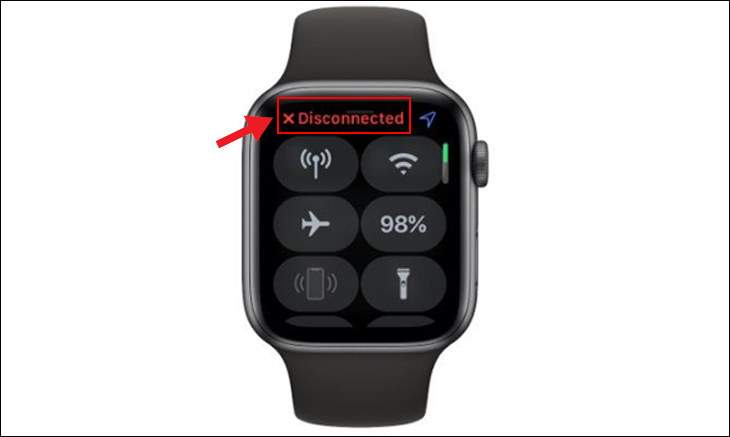
2. Đảm bảo chế độ Bluetooth và Wifi đã được bật
Trong lúc này, bạn hãy truy cập tới phần cài đặt của iPhone hoặc mở trung tâm điều khiển để đảm bảo Bluetooth và Wifi đã được bật. Cuối cùng hãy kiểm tra Apple Watch đã được kết nối với iPhone chưa nhé.

3. Đảm bảo Apple Watch đang ở chế độ ghép nối
Để Apple Watch kết nối được với iPhone thì hai thiết bị cần ở trạng thái đang ở chế độ ghép nối (Pairing Mode). Bạn cần tiến hành kiểm tra trên màn hình Apple Watch đã có thông báo yêu cầu thiết lập và đặt thiết bị gần với iPhone chưa. Nếu thông báo chưa có nghĩa là Apple Watch chưa được kết nối với iPhone của bạn. Bạn cần thực hiện ghép nối thiết bị với iPhone là được.
Nếu thiết bị đã được ghép đôi nhưng không kết nối iPhone thì bạn nên tham khảo thêm một số cách khắc phục khác.
4. Khởi động lại hai thiết bị iPhone và Apple Watch
Khi Apple Watch đang ở trạng thái hoạt động, bạn muốn khởi động lại, chỉ cần ấn và giữ nút sườn tới khi thanh trượt hiển thị lên và kéo trượt sang phải để tắt nguồn. Để khởi động lại Apple Watch, bạn nhấn giữ nút Digital Crown đồng thời ấn Side trong vài giây và đợi logo Apple hiện lên.
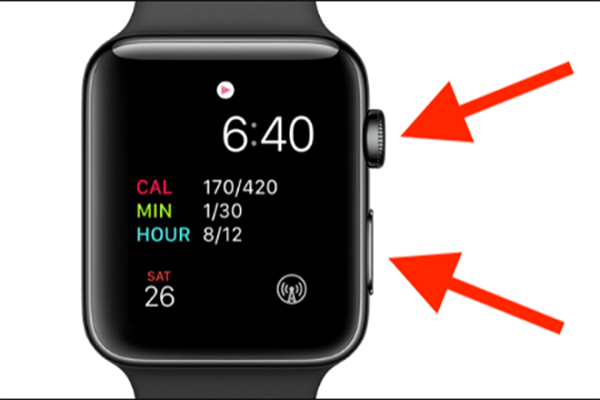
Khởi động với iPhone, đối với các dòng iPhone từ iPhone X trở lên, bạn đồng thời nhấn giữ nút nguồn và nút tăng hoặc giảm âm lượng tới khi màn hình hiển thị thanh trượt, bạn chỉ cần lướt sang phải để tắt nguồn. Sau đó đợi vài phút sau nhấn nút nguồn lại cho tới khi màn hình hiện logo Apple.
Đối với những dòng iPhone 8 trở xuống, bạn chỉ cần ấn giữ nút nguồn để hiện thị thanh trượt rồi vuốt sang phải để tắt nguồn máy. Bạn cũng đợi tương tự trong vài phút và khởi động lại bằng cách ấn nút nguồn tới khi hiển thị logo Apple.

5. Kiểm tra cập nhật phần mềm
Một cách khác để khắc phục lỗi kết nối Apple Watch với iPhone bằng việc bạn kiểm tra lại bản cập nhật phần mềm trên Apple Watch và cả iPhone.
Truy cập vào phần Cài đặt (Settings) > Chọn Cài đặt chung (General) > rồi chọn Cập nhật phần mềm (Software Update).
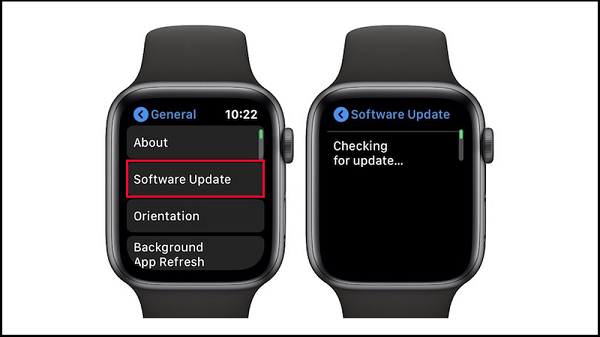
Đối với iPhone, truy cập vào Cài đặt (Settings) > Chọn Cài đặt chung (General) > Chọn Cập nhật phần mềm (Software Update) và kiểm tra có bản cập mới không và tiến hành cập nhật.
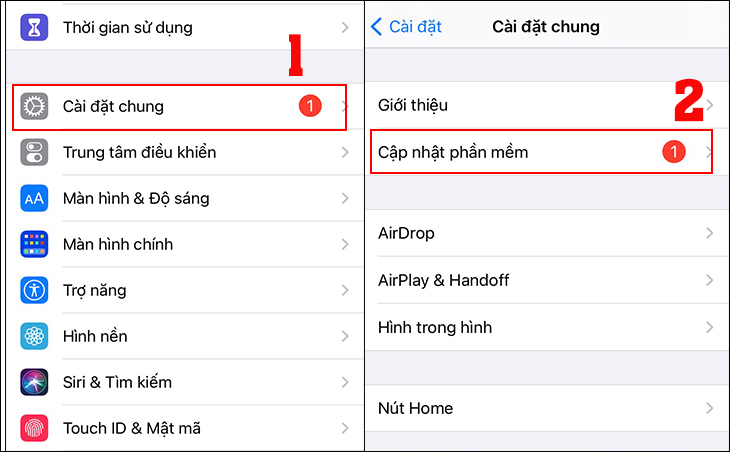
có thể bạn quan tâm:
- cách sử dụng đồng hồ thông minh
- hướng dẫn sử dụng đồng hồ thông minh t500
- cách sử dụng đồng hồ thông minh y68
- so sánh apple watch series 4 và 5
- so sánh apple watch 40mm và 44mm
6. Reset lại cài đặt mạng iPhone
Nếu như Apple Watch không kết nối với iPhone được thì bạn có thể reset lại cài đặt mạng iPhone theo cách sau:
Tại phần Cài đặt (Settings) > Chọn Cài đặt chung (General) > rồi chọn Đặt lại (Reset) > tiếp chọn Đặt lại cài đặt mạng (Reset Network Settings), cuối cùng nhập Passcode khi máy yêu cầu.
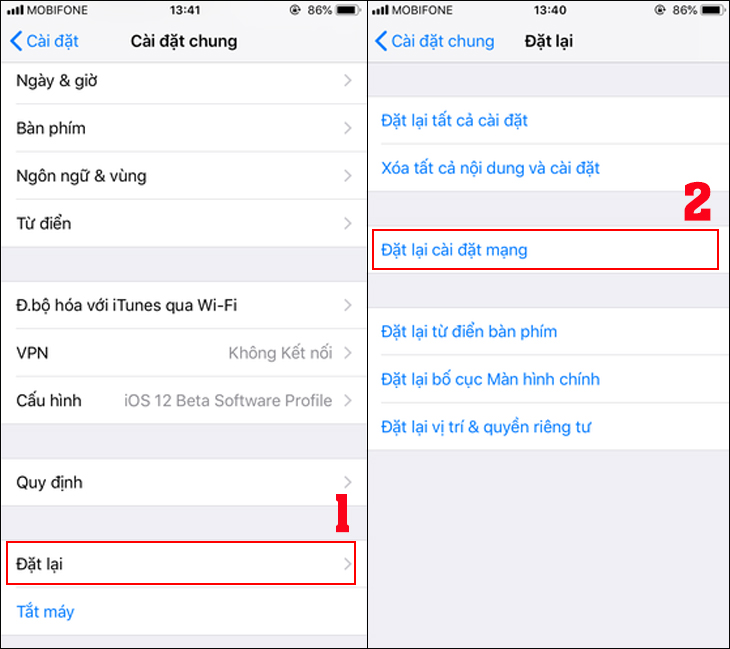
7. Reset lại Apple Watch
Nếu bạn đã thực hiện tất cả những cách trên nhưng Apple Watch của bạn vẫn chưa kết nối thành công với iPhone thì việc của bạn cần làm lúc này là reset lại Apple Watch. Tới phần Cài đặt (Settings) > và ấn vào Cài đặt chung (General). Lướt xuống phần dưới màn hình và chọn Đặt lại (Reset) > Chọn Xóa tất cả nội dung và cài đặt (Reset All Content and Settings). Sau đó, bạn chỉ cần hủy kích hoạt Activation Lock.
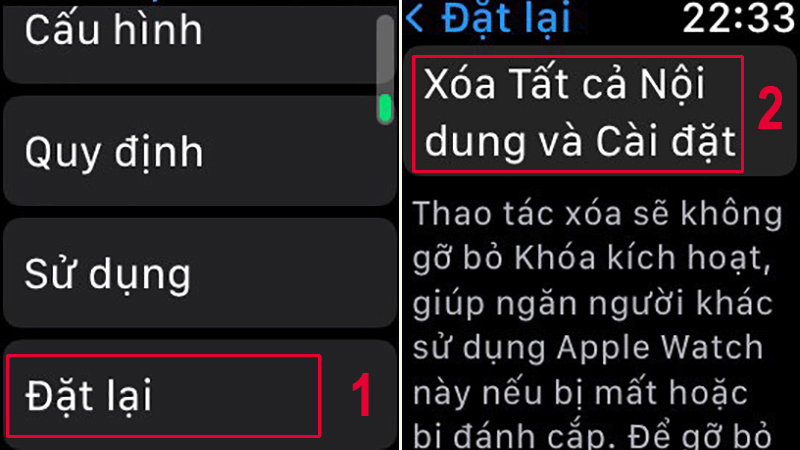
Sau khi đã hoàn tất các thao tác trên, bạn hãy thử lại việc ghép đôi với iPhone. Nếu thành công, bạn có thể sử dụng Apple Watch giống như một thiết bị mới hoàn toàn, hoặc khôi phục lại bằng việc sử dụng bản sao lưu ở trước đó.
8. Ghép nối lại Apple Watch với thiết bị iPhone
Nếu sau một vài lượt kiểm tra kỹ càng theo những hướng dẫn bên trên vẫn không thành công,bạn có thể hủy và thực hiện lại các bước ghép nối Apple Watch với iPhone.

9. Cách ghép nối lại Apple Watch với iPhone
Đầu tiên bạn cần bật Apple Watch và để lại gần với thiết bị iPhone. Đợi tới khi thấy hộp thoại nội dung Use your iPhone to set up this Apple Watch hiển thị trên màn hình iPhone thì bạn nhấn vào mục Continue.
Trên thiết bị Apple Watch sẽ hiển thị màn hình có chiếc kính ngắm, bạn cần giữ Apple Watch và căn chỉnh kỹ với cửa sổ kính ngắm. Lúc đó sẽ hiện lên thông báo rằng Apple Watch đã ghép nối thành công. Hoặc bạn cũng có thể ghép nối lại bằng cách chọn Pair Apple Watch Manually.

Tới khi Apple Watch ghép nối với iPhone thành công, bạn đăng nhập vào Apple ID và tùy chỉnh cài đặt theo ý muốn để sử dụng.
Với những chia sẻ của Đồng hồ Việt về cách khắc phục khi Apple Watch không kết nối được với Iphone đơn giản nhất đã giúp bạn hiểu rõ hơn về vấn đề này. Hy vọng những kiến thức này sẽ hữu ích khi thiết bị của bạn gặp vấn đề.









